Às vezes, você precisa acessar determinados arquivos de sistema no seu Mac, mas alguns estão ocultos para os usuários finais por padrão. Usr/local/bin é uma pasta de sistema do macOS difícil de encontrar no Mac. Após ler este post, você terá uma compreensão profunda da pasta usr/local/bin do macOS.
O que é uma pasta bin
É necessário deixar claro que o "bin" no macOS é diferente do do Windows. Não é a Lixeira. Bin é abreviação de "binário," que se refere a um diretório contendo todos os comandos executáveis de seus aplicativos na forma de arquivos bin. Para modificar diferentes arquivos de configuração de aplicativos ou números de licença, por exemplo, usuários avançados podem querer acessar a pasta bin.
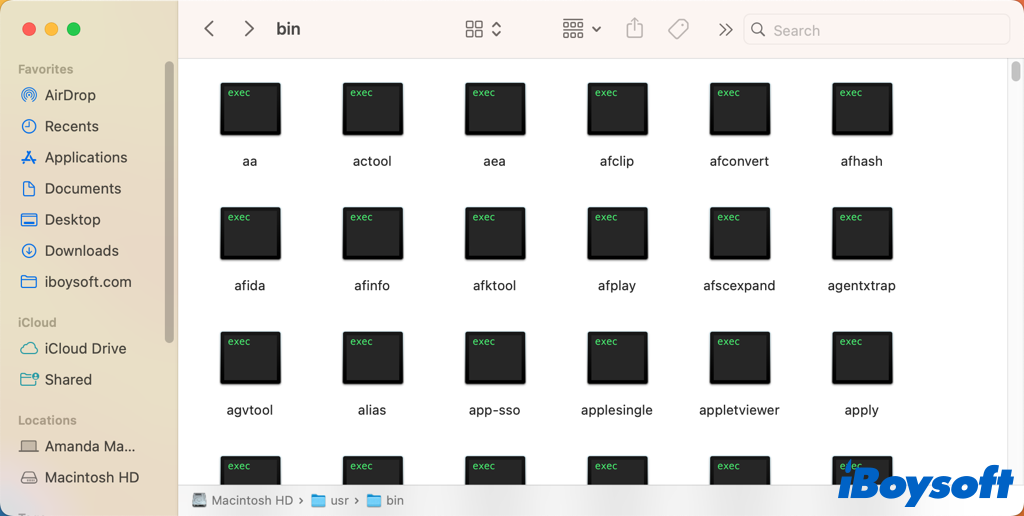
O que é uma pasta usr
Usr não é uma abreviação e não é igual a "usuário". A frase "programas e dados usáveis pelo usuário" é denotada por essas três letras. Elas haviam sido usadas anteriormente para descrever "tudo relacionado ao usuário." Assim, a pasta usr do Mac é usada para manter uma variedade de dados somente leitura, bibliotecas, documentação, binários e outro software somente leitura - tudo que os aplicativos Mac precisam para funcionar corretamente, mas que os usuários Mac raramente precisam ver.
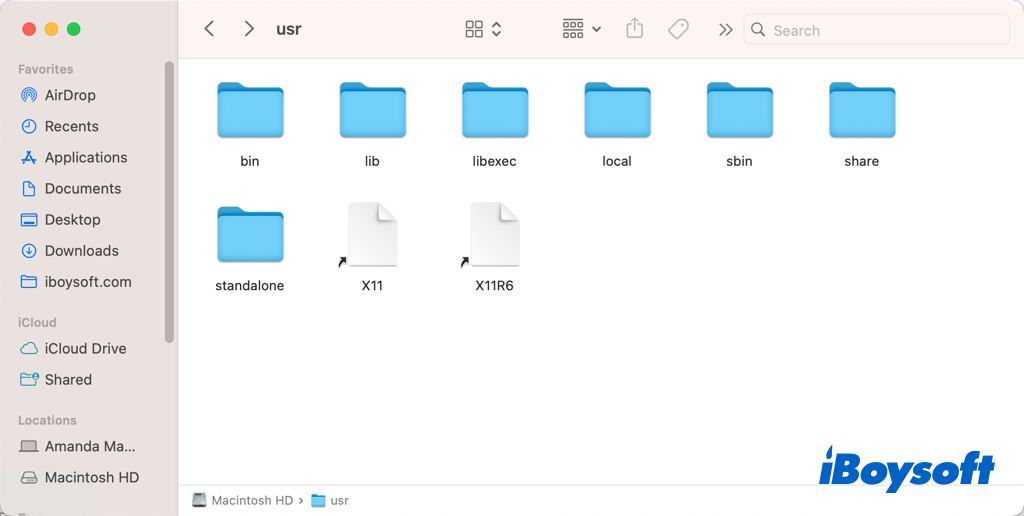
Bin, usr/bin e usr/local/bin
Você pode ter notado que existem três pastas bin no seu Mac: bin, usr/bin e usr/local/bin. Na verdade, isso se deve à estrutura de arquivos hierárquica do macOS, um sistema operacional Unix desenvolvido e comercializado pela Apple Inc. Da mesma forma, há library, system/library e users/[nome de usuário]/library.
Os arquivos de sistema são cruciais para o funcionamento normal do macOS, é por isso que algumas pastas estão ocultas para proteger contra modificações incorretas. Após entender as diferenças entre bin, usr/bin e usr/local/bin, você deve saber em qual pasta pode acessar.
- Bin: Este diretório contém programas executáveis que são necessários no Modo de Usuário Único para inicializar o sistema ou repará-lo. É um programa executável que todos os usuários podem acessar e executar, incluindo super usuários e usuários comuns.
- Usr/bin: O principal local para programas executáveis é este diretório, que é o programa executável pré-instalado no sistema. Ele mudará com a atualização do sistema. Ele contém dados da maioria dos aplicativos usados por usuários regulares que não estão instalados localmente e não são necessários para inicialização ou reparo do sistema.
- Usr/local/bin: Este é o local de instalação padrão quando um usuário constrói e instala um aplicativo executável independentemente, e uma atualização do sistema não sobrescreverá o arquivo com o mesmo nome.
Portanto, não é recomendado mexer nas pastas bin e usr/bin, porque operações incorretas podem danificar o sistema macOS e até fazer com que o MacBook não ligue, e as duas pastas quase não têm relação com os usuários finais. E a pasta usr/local/bin é o que alguns usuários técnicos tentam acessar no Mac.
Como acessar usr/local/bin no Mac
Como explicamos, o macOS oculta a pasta usr no Mac por padrão, então não é fácil encontrar a pasta usr/local/bin no Mac. Mas alguns usuários técnicos de Mac precisam acessar a pasta oculta usr/local/bin para personalizar e ajustar o Mac a fim de aumentar a velocidade ou resolver problemas. Veja como.
Mostrar usr/local/bin no Finder
Você pode mostrar arquivos no Mac para tornar a pasta usr/local/bin visível:
- Abra o Finder e clique em Macintosh HD (o nome do seu disco Mac) em Localizações.
- Pressione Shift + ⌘ + . (ponto) para revelar arquivos e pastas do sistema ocultos.
- Clique na pasta usr esmaecida e depois abra a pasta bin.

Acessar usr/local/bin com Ir para a Pasta
Com a opção Ir para a Pasta no Finder, você pode acessar facilmente qualquer arquivo/pasta no seu disco Mac com o caminho certo:
- Vá para o Finder e clique em Ir > Ir para a Pasta no menu superior.
- Digite /usr/local/bin na caixa de pesquisa.
- O resultado é destacado e pressione Return para abrir.
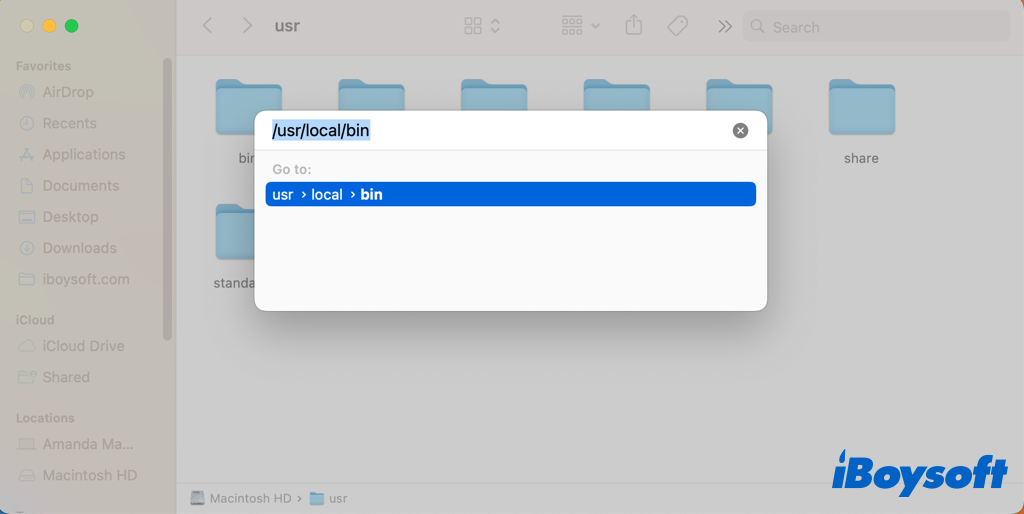
Encontrar usr/local/bin via Terminal
Outra maneira alternativa de acessar usr/local/bin é executar os comandos do Terminal:
- Abra o Terminal a partir do Finder > Aplicativos > Utilitários.
- Insira o comando e clique em Return.chflags nohidden ~/usr/local/bin
- Feche o Terminal e volte para o Finder, a pasta bin deve estar visível lá.
- Para restaurar para como era antes, insira o seguinte comando:chflags hidden ~/usr/local/bin
Ou, você pode usar o comando ls -la para listar todos os arquivos e pastas no diretório atual, há um ponto na frente de cada arquivo oculto que é exibido. Pressione Return depois de digitar cd../ para subir um nível e cd [nome da pasta] para descer um nível.
Abrir usr/local/bin a partir do menu de clique direito
Se você precisa acessar frequentemente a pasta usr/local/bin, há uma maneira mais fácil que você pode escolher. Com iBoysoft MagicMenu, o aprimorador de clique direito, você pode abrir diretamente usr/local/bin a partir do menu de contexto do Finder, aqui está como:
Baixe o iBoysoft MagicMenu no seu Mac.
Inicie o iBoysoft MagicMenu, clique com o botão direito do mouse em um espaço em branco na área de trabalho e você verá uma opção chamada Acesso Rápido, a partir daí, você pode abrir diretamente pastas como Downloads, Documentos, etc.. Você também pode adicionar um aplicativo, um arquivo, uma pasta ou um link da web ao menu suspenso.
- Abra a interface principal do iBoysoft MagicMenu e escolha Acesso Rápido no menu esquerdo.
- Clique no botão + abaixo da janela.
- Clique no ícone da pasta para selecionar a pasta usr/local/bin.
- Clique em Importar e o novo item será adicionado ao submenu de Acesso Rápido automaticamente.

- Depois disso, você pode clicar com o botão direito na área de trabalho, selecionar Acesso Rápido e clicar em usr/local/bin para abri-lo sempre que quiser.
Compartilhe com as pessoas que precisam acessar usr/local/bin no Mac!
